【PS技巧】用PS打造金光闪闪的金属字
1、打开PS,新建文件,如图:
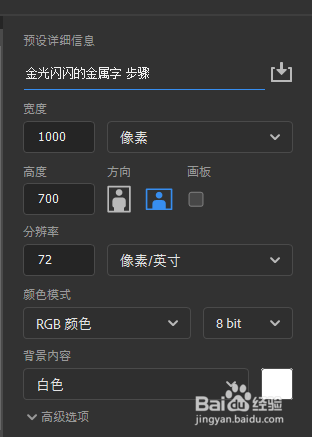
2、选择渐变工具,颜色设置如图,拉出径向渐变背景。如图。

3、选择文字工具,选择一款字体,然后设置大小和颜色,输入想要的文字,如图。

4、对当前图层设置图层样式。参数如图。

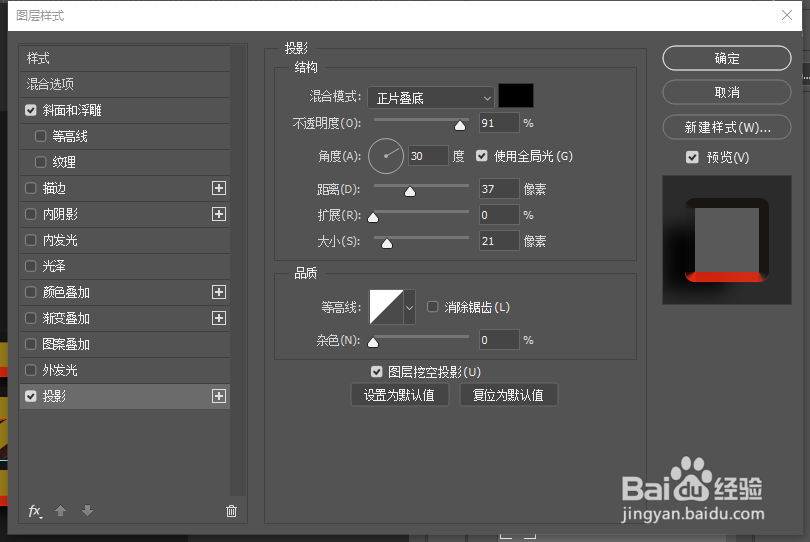
5、确定后把填充改为:0%,效果如图。

6、按Ctrl + J 把当前文字图层复制一层,然后清除当前文字图层样式,效果如图。

7、再给当前文字设置图层样式,参数设置如图。
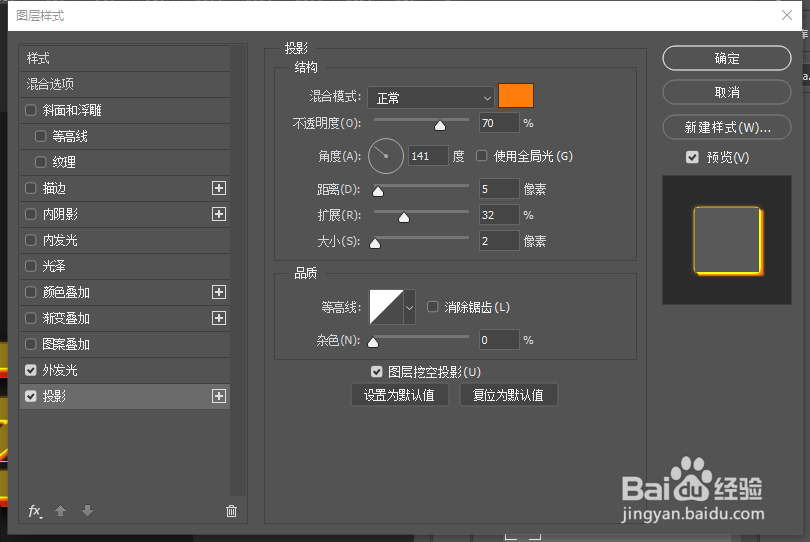

8、确定后把填充改为:0%,效果如图。

9、按Ctrl + J 把当前文字图层复制一层,然后清除图层样式,效果如图。

10、给当前图层设置图层样式。


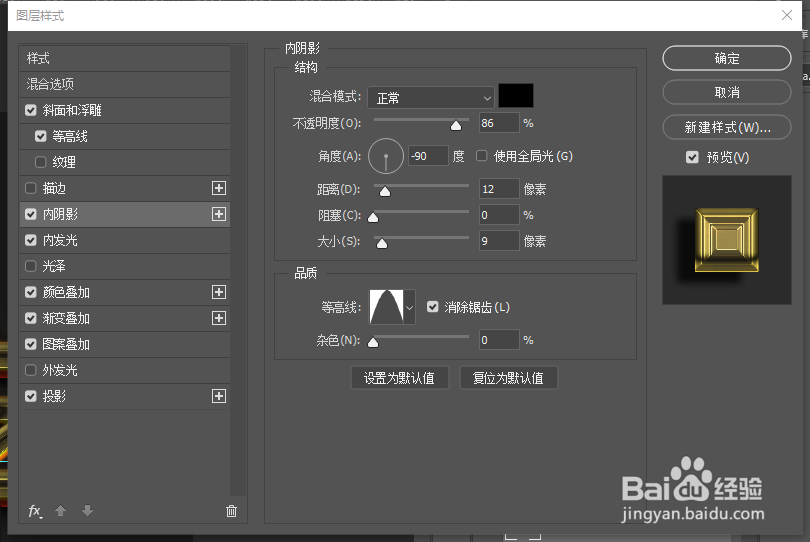
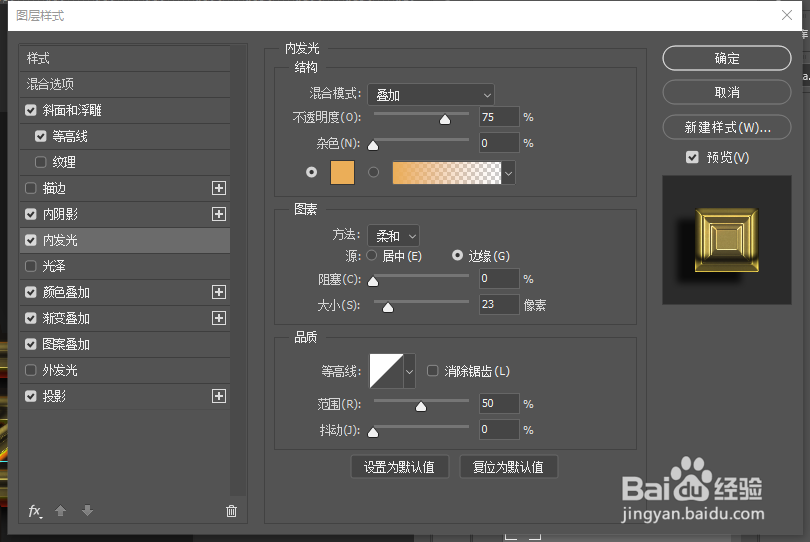

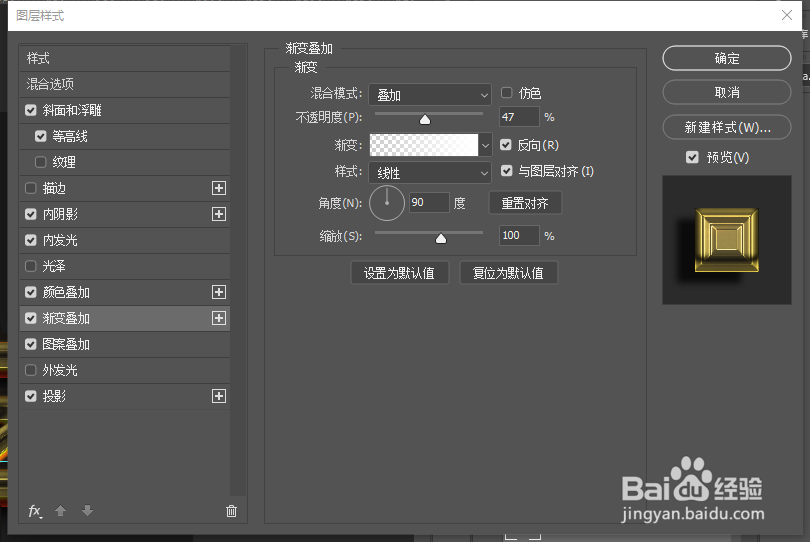

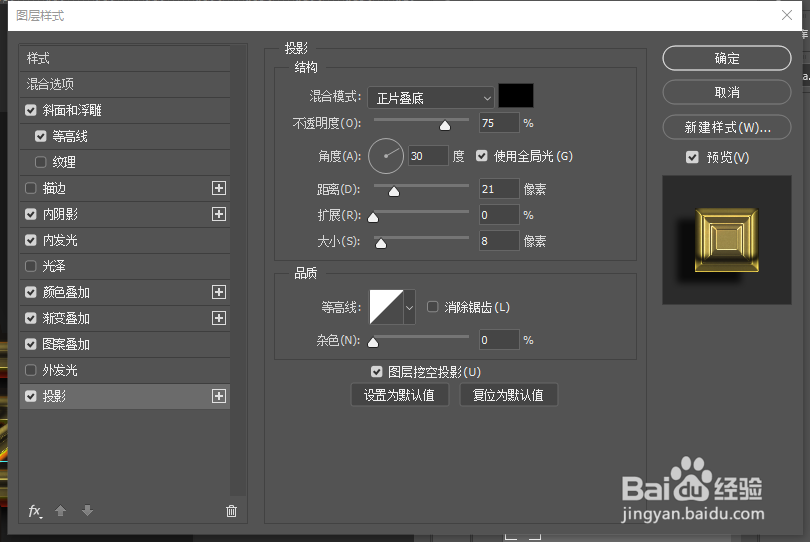
11、确定后把填充改为:0%,效果如图。

12、按Ctrl + J 把当前文字图层复制一层,然后清除图层样式,效果如图。

13、给当前图层设置图层样式。


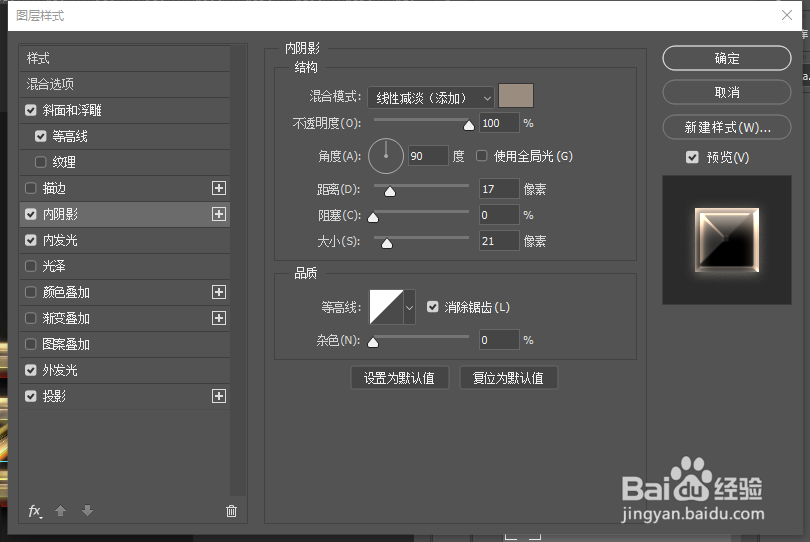

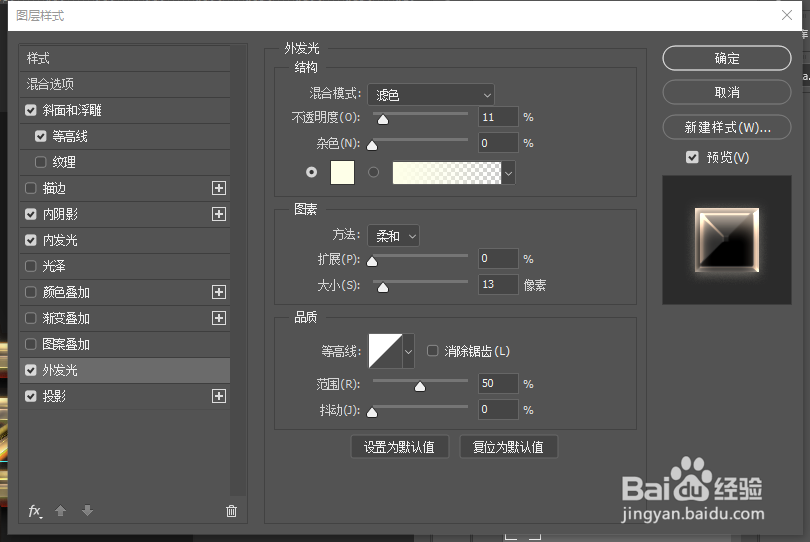
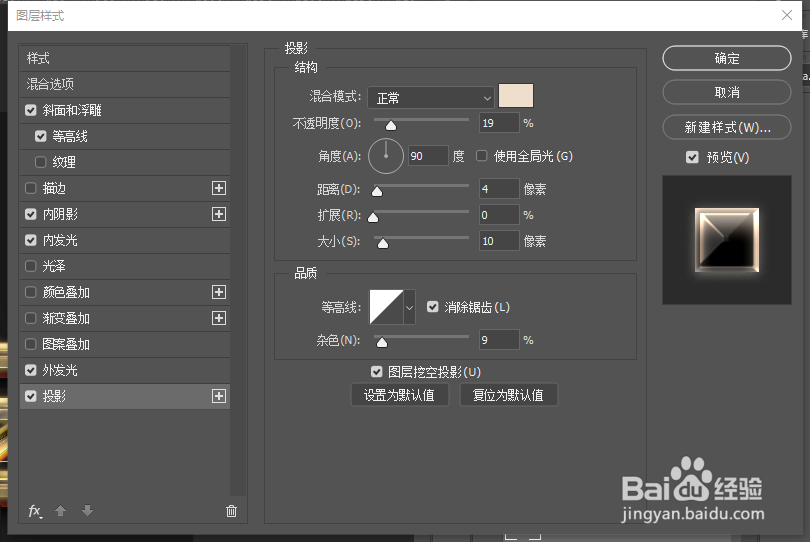
14、确定后把填充改为:0%,效果如图。

15、最后微调一下参数,完成最终效果。
